Karty SD są często narażone na uszkodzenia w urządzeniach mobilnych, takich jak smartfony i aparaty fotograficzne. Dzięki swojej przenośności są one bardziej narażone na częste zapisywanie i odczytywanie danych w porównaniu do innych nośników. To sprawia, że są podatne na uszkodzenia fizyczne i logiczne, co prowadzi do utraty danych. Dodatkowo, zwiększa się ryzyko błędów ludzkich, takich jak przypadkowe sformatowanie karty SD. Co zrobić, uszkodzone pliki na karcie SD ulegną uszkodzeniu?

Jeśli potrzebujesz pomocy w odzyskiwanie utraconych danych z karty SD na komputerze Mac, jesteś we właściwym miejscu. Ten artykuł przedstawia skuteczne metody odzyskiwanie zdjęć z karty SD na Macu, więc czytaj dalej!
Czy można odzyskać usunięte pliki z karty SD na komputerze Mac?
Na komputerze Mac, jeśli pliki z karty SD zostały usunięte, istnieje możliwość ich odzyskania. Operacje usuwania zazwyczaj nie przenoszą plików do kosza, lecz bezpośrednio oznaczają je jako dostępne miejsce. Dopóki nie dokonano nowych zapisów, dane fizycznie wciąż istnieją. Dodatkowo, uszkodzenie systemu plików lub błędy ludzkie (takie jak przypadkowe sformatowanie) mogą prowadzić do utraty plików.
Aby odzyskać te pliki, można skorzystać z darmowy program do odzyskiwania zdjęć z karty SD, takiego jak Bitwar Data Recovery. Narzędzie to potrafi zeskanować kartę SD i przywrócić utracone pliki. Jeśli utracone pliki to zdjęcia, warto sprawdzić folder „Ostatnio usunięte” w aplikacji „Zdjęcia”, gdzie mogą znajdować się usunięte obrazy. Ponadto, jeśli korzystasz z Time Machine lub innego systemu kopii zapasowych, możesz przywrócić utracone pliki z kopii zapasowej.
Przewodnik po odzyskiwaniu usuniętych plików z karty SD na Macu
Przygotowania: Wyświetl ukryte pliki z karty SD
Pliki na karcie SD mogą być ukryte z kilku powodów. Po pierwsze, niektóre pliki systemowe lub konfiguracyjne są domyślnie ukryte, aby zapobiec przypadkowemu usunięciu przez użytkowników. Po drugie, w trakcie zarządzania plikami użytkownik może niechcący ustawić pliki jako ukryte. Dodatkowo, w niektórych przypadkach wirusy lub złośliwe oprogramowanie mogą również ukrywać pliki, aby uniemożliwić użytkownikowi do nich dostęp.
Przed przystąpieniem do odzyskiwania plików, warto sprawdzić, czy pliki nie zostały ukryte, stosując poniższe metody:
- Otwórz Finder na swoim Macu.
- Przejdź do katalogu, w którym znajduje się twój pendrive USB.
- Użyj skrótu klawiszowego Command + Shift + . (kropka), aby przełączyć widoczność ukrytych plików w Finderze. Jeśli są ukryte pliki, powinny teraz być widoczne.
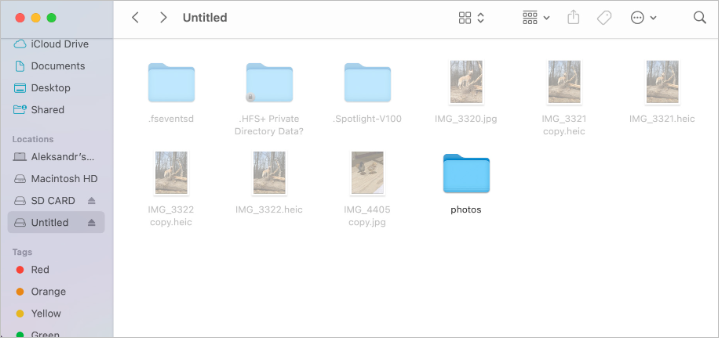
Metoda 1: Odzyskiwanie skasowanych danych z karty SD za pomocą profesjonalnego oprogramowania do odzyskiwania plików
Bitwar Data Recovery to program do odzyskiwania danych z karty sd zaprojektowane dla użytkowników Mac, które wyróżnia się przyjaznym interfejsem, upraszczającym proces odzyskiwania. To potężne oprogramowanie ma wiele zalet, które czynią je wyjątkowo skutecznym w odzyskiwanie skasowanych plików z karty SD.
- Wsparcie dla systemów Windows 11/10/8.1/8/7 oraz komputerów Mac.
- Możliwość odzyskiwania plików z urządzeń przenośnych, takich jak pendrive’y USB, karty SD, dyski zewnętrzne itp.
- Wyższy wskaźnik sukcesu przy odzyskiwaniu danych w różnych scenariuszach utraty, w tym z usuniętych, sformatowanych i RAW nośników.
- Obsługa podglądu plików przed ich odzyskaniem.
- Wsparcie dla różnych typów plików, w tym dokumentów, wideo, audio, archiwów, plików instalacyjnych oraz innych typów plików.
Bitwar Data Recovery Oficjalny: https://www.bitwarsoft.com/pl/data-recovery-software
Darmowy program do odzyskiwania danych z karty SD
Jak odzyskac dane z karty micro sd z systemem macOS? wykonaj następujące kroki:
- Pobierz Bitwar Data Recovery ze strony internetowej i zainstaluj go na swoim komputerze Mac. Uruchom aplikację, wybierz karty SD, który chcesz zeskanować, a następnie kliknij „Dalej”.
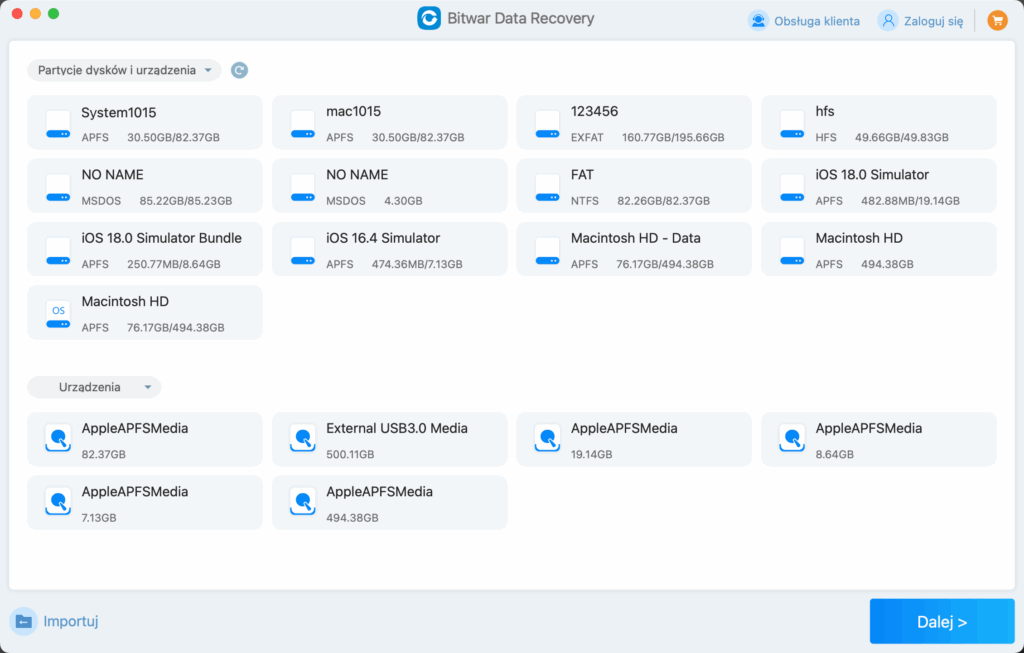
- Wybierz tryb skanowania oraz typ plików, z których chcesz odzysk danych z karty SD, a następnie kliknij przycisk Skanuj.
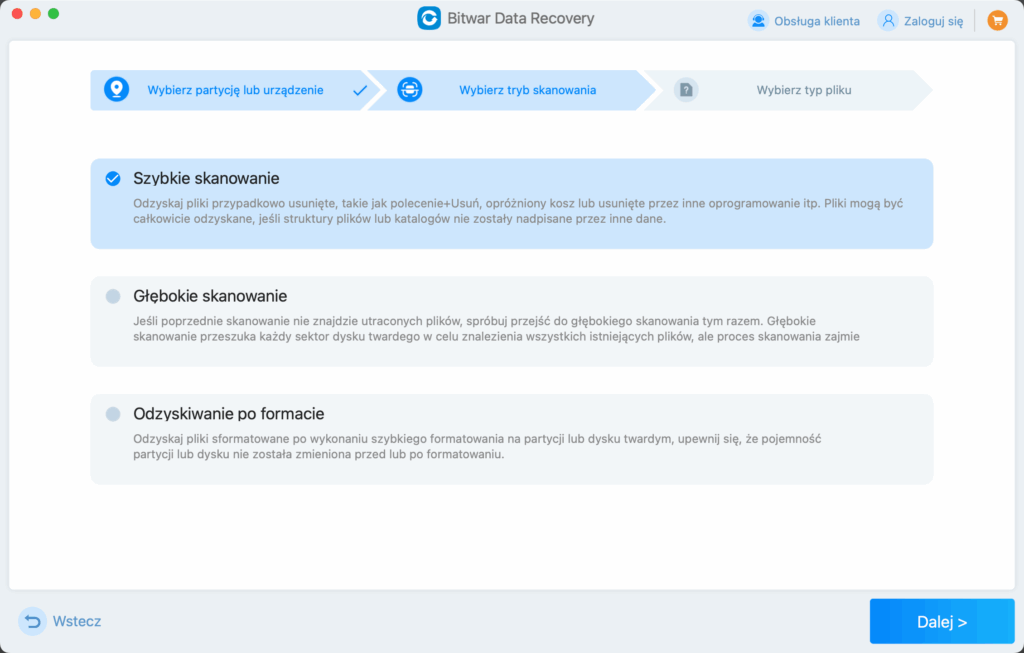
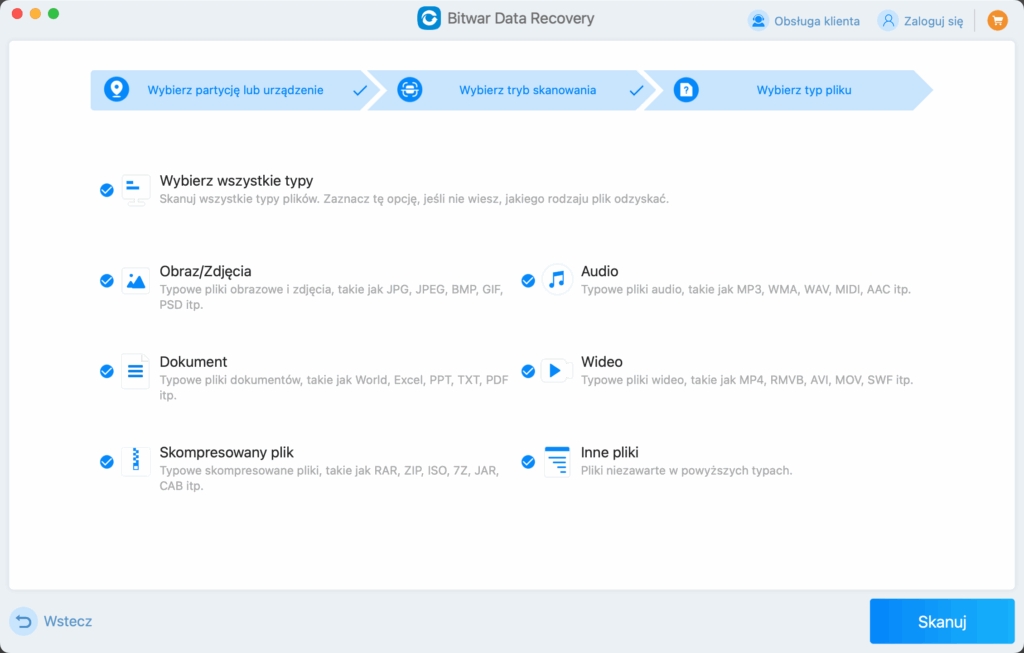
- Czekaj, aż Bitwar Data Recovery zakończy skanowanie twojego urządzenia pamięci, lub kliknij dane, które przeskanowałeś, aby je podglądować.
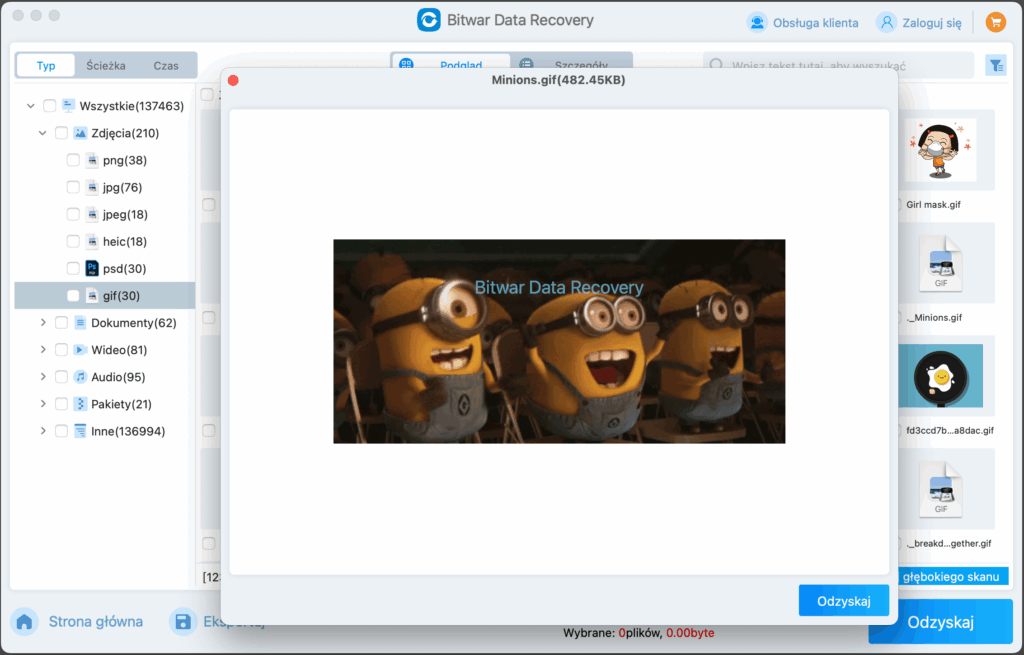
- Wybierz wszystkie pliki, które chcesz odzyskać, a następnie kliknij przycisk Odzyskaj. Wybierz odpowiednią lokalizację (dowolne urządzenie pamięci, z wyjątkiem tego, które odzyskujesz) i odzyskaj/zapisz.
Metoda 2: Odzyskiwanie usuniętych zdjęć z folderu „Ostatnio usunięte”
Jak naprawić uszkodzone zdjęcia na karcie pamięci?
Czy wiesz, że możesz odzyskać usunięte zdjęcia z karty SD z folderu „Ostatnio usunięte” w macOS? Ten folder tymczasowo przechowuje zdjęcia, które nie są już potrzebne. Jeśli żałujesz usunięcia i chcesz je przywrócić, możesz to zrobić w bibliotece zdjęć.
- Otwórz bibliotekę zdjęć na Macu, aby zobaczyć album „Ostatnio usunięte”.
- Przewiń w dół, aby sprawdzić, czy znajdują się tam zdjęcia, które chcesz odzyskać.
- Wybierz potrzebne zdjęcia, kliknij prawym przyciskiem myszy i wybierz „Odzyskaj”, a twoje zdjęcia zostaną przywrócone.
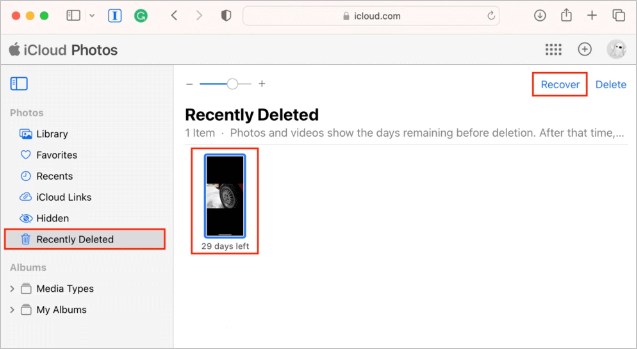
Metoda 3: Użyj Time Machine do odzyskiwania usuniętych plików z karty SD na Macu
Jeśli przed usunięciem plików z karty SD włączyłeś Time Machine na Macu, istnieje szansa, że te pliki są już zawarte w kopii zapasowej! W takim przypadku możesz skorzystać z Time Machine, aby przeglądać oś czasu karty SD i odzyskać te pliki z historii katalogu.
Należy jednak pamiętać, że domyślnie Time Machine nie wykonuje kopii zapasowych zewnętrznych urządzeń pamięci. Musisz świadomie dodać kartę SD do kopii zapasowej. Najpierw dodaj ją do listy wykluczeń, a następnie usuń z tej listy.
- Podłącz kartę SD do Maca za pomocą czytnika USB.
- W menu Apple kliknij przycisk Time Machine > Przeglądaj backupy Time Machine.
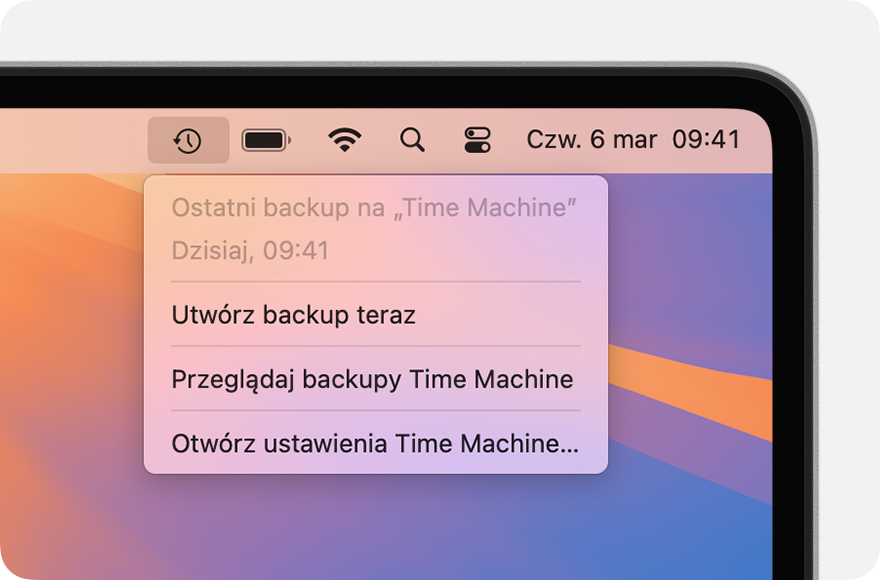
- Przejdź do katalogu karty SD. Następnie użyj strzałki po prawej stronie okna, aby cofnąć się w czasie w tym katalogu. Znajdź usunięte pliki z karty SD, wybierz je i kliknij „Odzyskaj”.
Jak zapobiec utracie danych na karcie SD
Po zapoznaniu się z powyższymi informacjami, oto kilka wskazówek, jak unikać utraty danych:
- Prawidłowe odłączanie karty SD: Nigdy nie wyciągaj karty SD bezpośrednio z komputera. Aby to zrobić poprawnie, otwórz Finder, kliknij prawym przyciskiem myszy na karcie SD w pasku bocznym, a następnie wybierz opcję „Wypuść” z menu.
- Unikaj wysokich temperatur: Częste narażanie karty SD na wysokie temperatury może prowadzić do uszkodzeń fizycznych. W takim przypadku odzyskanie danych z uszkodzonej karty jest bardzo trudne, a czasami wręcz niemożliwe.
- Nie przerywaj operacji odczytu/zapisu: Upewnij się, że wszystkie procesy odczytu lub zapisu zostały zakończone przed wypięciem karty SD z Maca. Nie odłączaj jej, dopóki operacje nie zostaną zakończone.
- Regularnie twórz kopie zapasowe danych: Lepiej dmuchać na zimne. Regularne tworzenie kopii zapasowych dla karty SD to dobry nawyk, który zapewni Ci łatwy sposób na odzyskanie ważnych danych w razie ich utraty.
Podsumowanie
Powyżej przedstawiono kilka metod odzyskiwania usuniętych plików z karty SD na komputerze Mac. Użytkownicy mogą korzystać z Time Machine, folderu „Ostatnio usunięte” oraz specjalnych aplikacji do odzyskiwania plików, aby przywrócić dane z karty SD. Zdecydowanie zalecamy użytkownikom Mac zainstalowanie program do odzyskiwania plików Bitwar, aby móc podglądać i odzyskiwać pliki z karty SD. Dzięki pobraniu tego oprogramowania, odzyskiwanie usuniętych plików z karty SD stanie się proste i efektywne.






